- 动态与公告
- 新手指引
- 产品简介
- 购买指南
- 快速入门
- 操作指南
- 最佳实践
- 运维指南
- 故障处理
- API 文档
- History
- Introduction
- API Category
- Making API Requests
- Instance APIs
- RenewInstances
- DescribeInstanceVncUrl
- DescribeInstancesDeniedActions
- DescribeInstancesDiskNum
- DescribeInstancesReturnable
- DescribeInstancesTrafficPackages
- DescribeModifyInstanceBundles
- DescribeResetInstanceBlueprints
- IsolateInstances
- ModifyInstancesBundle
- RebootInstances
- ResetInstance
- ResetInstancesPassword
- StartInstances
- StopInstances
- ModifyInstancesAttribute
- ModifyInstancesRenewFlag
- CreateInstances
- DescribeInstances
- TerminateInstances
- CBS APIs
- Snapshot APIs
- Key APIs
- CCN APIs
- Image APIs
- Firewall APIs
- Scene APIs
- Package APIs
- Quota APIs
- Region APIs
- Other APIs
- Data Types
- Error Codes
- 常见问题
- 联系我们
- lighthouse 政策
- 动态与公告
- 新手指引
- 产品简介
- 购买指南
- 快速入门
- 操作指南
- 最佳实践
- 运维指南
- 故障处理
- API 文档
- History
- Introduction
- API Category
- Making API Requests
- Instance APIs
- RenewInstances
- DescribeInstanceVncUrl
- DescribeInstancesDeniedActions
- DescribeInstancesDiskNum
- DescribeInstancesReturnable
- DescribeInstancesTrafficPackages
- DescribeModifyInstanceBundles
- DescribeResetInstanceBlueprints
- IsolateInstances
- ModifyInstancesBundle
- RebootInstances
- ResetInstance
- ResetInstancesPassword
- StartInstances
- StopInstances
- ModifyInstancesAttribute
- ModifyInstancesRenewFlag
- CreateInstances
- DescribeInstances
- TerminateInstances
- CBS APIs
- Snapshot APIs
- Key APIs
- CCN APIs
- Image APIs
- Firewall APIs
- Scene APIs
- Package APIs
- Quota APIs
- Region APIs
- Other APIs
- Data Types
- Error Codes
- 常见问题
- 联系我们
- lighthouse 政策
操作场景
VNC 登录是腾讯云为用户提供的一种通过 Web 浏览器远程连接实例的方式。在没有安装或者无法使用远程登录客户端,以及通过其他方式均无法登录的情况下,用户可以通过 VNC 登录连接到实例,观察实例状态,并进行基本的管理操作。
使用限制
VNC 暂时不支持复制粘贴功能、中文输入法以及文件的上传、下载。
VNC 登录实例时,需要使用主流浏览器,例如 Chrome,Firefox,IE 10及以上版本等。
VNC 登录为独享终端,即同一时间只有一个用户可以使用 VNC 登录。
前提条件
已获取远程登录 Linux 实例需要使用实例的管理员帐号和对应的密码。
注意:
操作步骤
1. 登录 轻量应用服务器控制台。
2. 在服务器列表中找到需登录的实例,进入实例详情页。
3. 选择远程登录,单击 “VNC登录”栏中的登录。如下图所示:
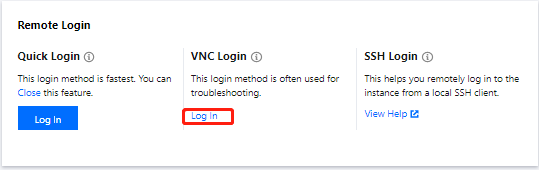
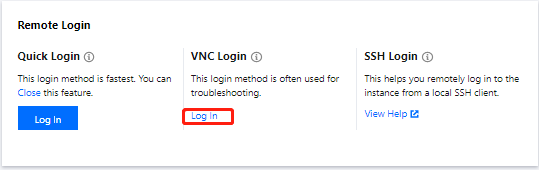
4. 在弹出的对话框中,在 “login” 后输入用户名,按 Enter。
5. 在 “Password” 后输入密码,按 Enter。
输入的密码默认不显示,如下图所示:


说明:
您可通过单击界面左上角的发送远程命令,选择直接发送下拉列表中的命令。

 是
是
 否
否
本页内容是否解决了您的问题?